Español – Konig Electronic Outdoor IP camera remote video surveillance User Manual
Page 62
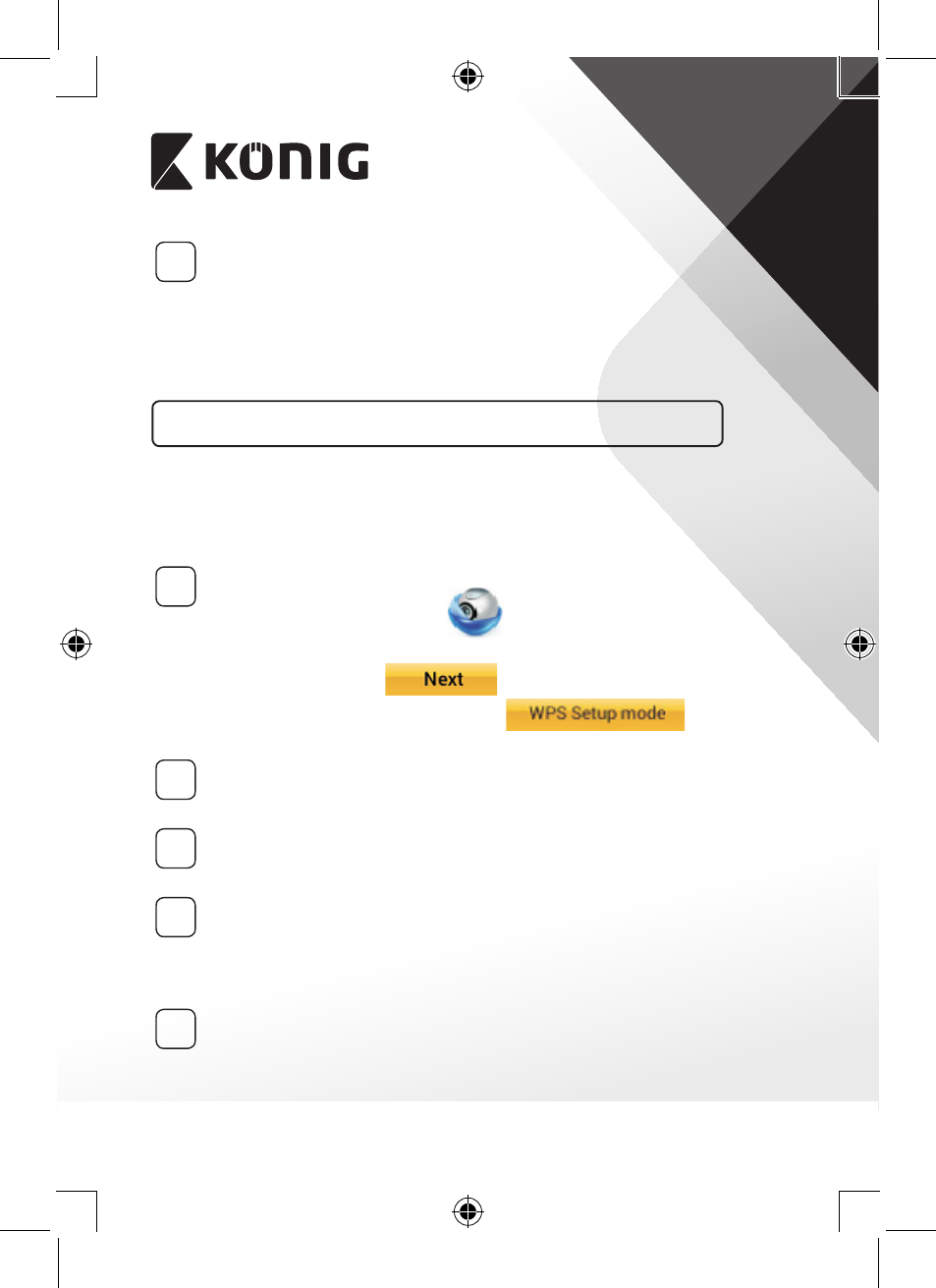
ESPAÑOL
62
12
Posteriormente, seleccione el nombre de la cámara en la aplicación
“uCare Cam” para conectarla.
Nota: Si el color del LED de estado de la cámara no cambia a
naranja, por favor, compruebe su router Wi-Fi y asegúrese que la
cámara IP se encuentra dentro del área de señal del router Wi-Fi.
Posteriormente vuelva a intentar esta configuración.
Instalar su cámara IP mediante el modo de conexión WPS
Si el router Wi-Fi dispone de un botón WPS (Configuración Protegida de Wi-
Fi), puede usarlo para configurar la cámara IP. (Debe activar la encriptación
WPA/WPA2 en el router). En el router Wi-Fi, verá un botón llamado “WPS”.
También puede llamarse “QSS” o “AOSS”
1
Configurar el modo Wi‑Fi ‑ WPS
Abra la aplicación “uCare Cam”
y seleccione “Wi-Fi Settings”
o “ Wi-Fi Connect” en la parte inferior de la pantalla.
Seleccione la pestaña:
Posteriormente, seleccione la pestaña:
para continuar con el paso 2 (vea “Figura 8”).
2
Entrar en modo WPS
Encienda su cámara IP. El LED de estado de la cámara IP estará de
color verde durante aproximadamente 15 segundos.
3
Carga de programas
El LED de estado parpadeará en rojo durante aproximadamente
15 segundos.
4
Pulse el botón WPS de su cámara IP
Espere a que el LED de estado parpadee entre rojo y verde;
posteriormente, pulse y mantenga pulsado el botón WPS/REINICIO
de su cámara IP durante aproximadamente 2 segundos para entrar
en modo WPS. El LED de estado parpadeará en verde.
5
Entrar en modo WPS en el router Wi‑Fi
Pulse el botón WPS en el router Wi-Fi
